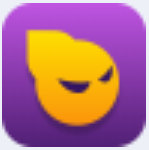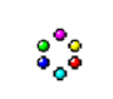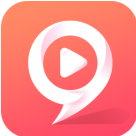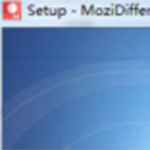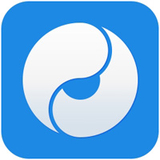- OBS Studio如何设置主题 07-31 11:11
- OBS Studio如何设置文本 07-31 10:49
- OBS Studio如何设置编码器 07-31 10:32
- OBS Studio如何设置进程优先级 07-31 10:26
- OBS Studio如何选择渲染器 07-31 10:14
- OBS Studio怎么设置音频输入源 07-30 16:30
- 腾讯电脑管家怎么开启系统监测悬浮窗 11-26 11:47
- Windows优化大师怎么定期扫描广告弹窗软件 11-26 11:44
很多新手用户在拿到OBS Studio软件之后,不知道如何使用这款软件。这里为大家带来详细的教程分享,想了解的小伙伴快一起来看看吧!
1、打开安装好的OBS Studio,单击“文件”->“设置”->“输出”,在设置对话框中配置录屏文件的存放路径,完成后关闭设置对话框。
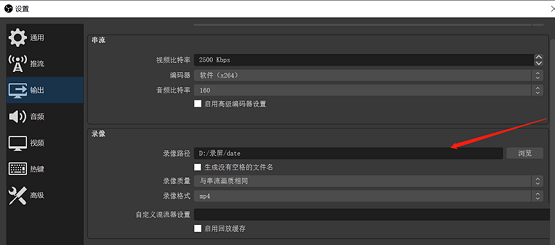
2、然后单击加号+添加来源,我们常用的两个,一个是录制电脑屏幕的显示器采集,另一个是打开电脑摄像头,可录制人脸的视频采集设备。根据实际需要添加并调整大小和位置,单击减号-可删除来源。
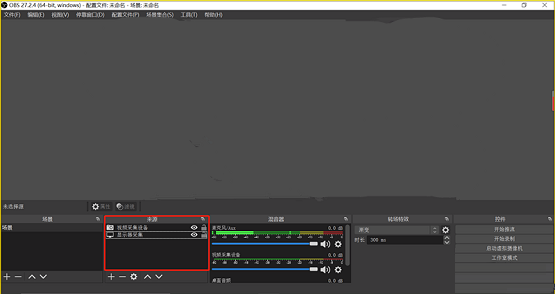
3、单击右下角的开始录制即可录制,右上角-最小化本应用。

4、录制完成后单击底部任务栏打开本应用,单击相同位置的停止录制即可。

5、停止录制后 单击菜单文件->显示录像 或 打开第三步录屏文件的存放路径即可看到录制的视频。
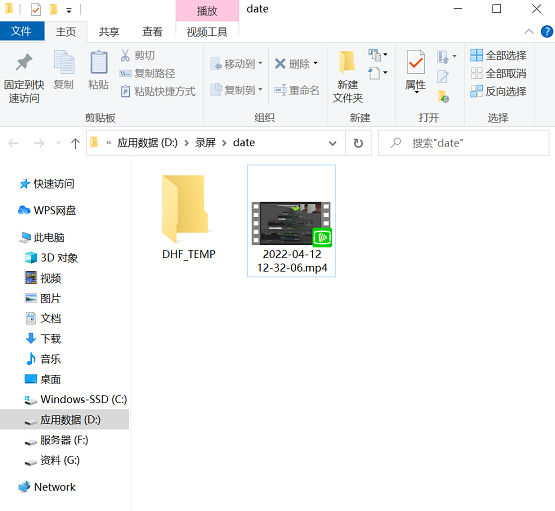
6、如果需要后期对视频进行 添加删除片头片尾、字幕添加或识别等操作 可以下载免费简单易上手的“剪映”或者“必剪”即可。(下图为剪映截取界面)
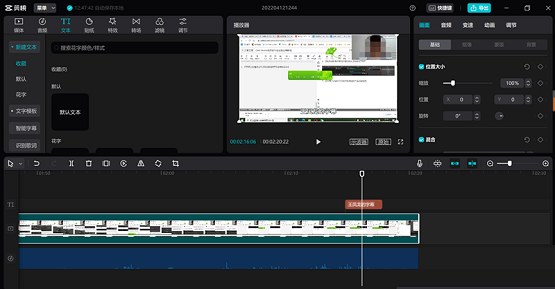
17.70MB / 2025-11-26
218.65MB / 2025-11-26
2.01MB / 2025-11-26
4.09MB / 2025-11-26
51KB / 2025-11-26
191.09MB / 2025-11-26
6.33MB
2025-11-26
20.91MB
2025-11-26
6.37MB
2025-11-26
17.70MB
2025-11-26
218.65MB
2025-11-26
56.03MB
2025-11-26
84.55MB / 2025-09-30
248.80MB / 2025-07-09
2.79MB / 2025-10-16
63.90MB / 2025-11-06
1.90MB / 2025-09-07
210.99MB / 2025-06-09
374.16MB / 2025-10-26
京ICP备14006952号-1 京B2-20201630 京网文(2019)3652-335号 沪公网安备 31011202006753号违法和不良信息举报/未成年人举报:[email protected]
CopyRight©2003-2018 违法和不良信息举报(021-54473036) All Right Reserved